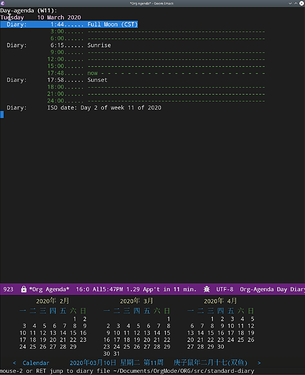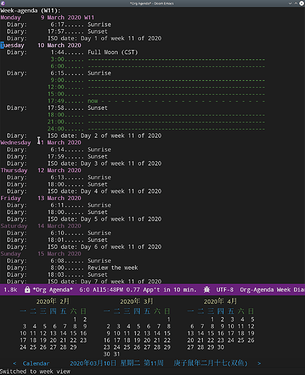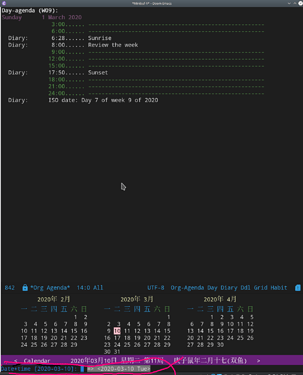03.Interact with Calendar
本章从agenda-view切入, 论述org作为"计划与管理"的地表最强工具的功能,
第一节"agenda-time-grid"推荐了以3个小时为时间段,
八等分一天24小时的time-grid表格, 并对每个时间段命名;
第二节"integrated
with a Diary", 引入"自然时间"锚点sunrise-and-sunset, moon-phase, 与时间的最本质-天体的运行构建物理关联.
第三节(本节)以及第四节将论述最核心的问题:Review
第五节到第八节在agenda的基础上深入探讨org-todo的管理与规划的工作流.
本节初步探讨如何提高review的效率, 即如何速度浏览agenda-view,以及快递定位某日的agenda-view.
3.1.内置的Agenda-View Display
Agenda提供四种视图模式, 便于快速的review.
-
org-agenda-day-view : 快捷键 v d
-
org-agenda-week-view : 快捷键 v w
-
org-agenda-month-view : 快捷键 v m
-
org-agenda-year-view : 快捷键 v y
常用的是"day-view"与"week-view", 因为周回顾更频繁, 而"month-view"需要频繁操作page-down和page-up,不如分四次week-review.
在一种agenda-view的模式下, 查看前后的日期或者时间段的方法:
org-agenda-earlier : 快捷键 b (backwards)
org-agenda-later : 快捷键 f (forwards)
org-agenda-goto-today : 快捷键 . (dot)
org-agenda-reset-view : 快捷键 v SPC
以上命令协助方便的查看当前视图前前后后的时间点(day)或者时间段(week),
若要查看特定的日期, 则颇为不便.
比如要查看2019-08-01当日的主要活动,
操作backwards和forwards抵达目的日期比较耗费时间.
作为解决方案, Emacs提供了function org-agenda-goto-calendar
与calenda互动.
3.2.从"Calendar中操作"Agenda"
Functions: org-agenda-goto-calendar 与 org-agenda-goto-agenda
架起calendar与agenda之间的桥梁, 凿穿二者之间的壁垒.
快捷键的设置也秉持这一原则, 采用相同的字母c(calendar),
Agenda中按键"c"调出calendar界面,
Calendar中按键"c"调出来目标日期的agenda界面.
由此, 查看特定日期"2019-08-01"的活动日志的分步骤操作为:
- 在当前的agenda-day-view界面下按键c, 调出来calendar窗口
- 光标在日历中移动到目标日期"2019-08-01"
- 在光标处按键c, 调出目标的agenda界面.
其中第一步和第三部很简单, 都是按键c, 关键是第二步移动光标到目标日期的日历操作.
3.2.1.日历的逻辑分割
对"日历"的操作, 分为三个层次:
- Day, Week 日/周/
- Month, Season(3-months)
- Year
思考过程也最好按照emacs-calendar设置的这三个清晰地层次.
3.2.2.文本命令与日历命令的对比:
日历中的motion与文本中的motion一一对应,
基本思路是将Calendar作为文本处理. 对应关系表格如下:
|-------+---------------------+------------------------------------|
| Keys | Text | Calendar |
|-------+---------------------+------------------------------------|
| | *character* | *day* |
| C-f | forward-char | calendar-forward-day |
| C-b | backward-char | calendar-backward-day |
|-------+---------------------+------------------------------------|
| | *word* | |
| M-f | forward-word | 突破月份的限制的scroll. |
| M-b | backward-word | |
|-------+---------------------+------------------------------------|
| | *line* | *week* |
| C-a | beginning-of-line | calendar-beginning-of-week |
| C-e | end-of-line | calendar-end-of-week |
| C-p | previous-line | calendar-backward-day |
| C-n | next-line | calendar-forward-week |
|-------+---------------------+------------------------------------|
| | *sentence* | *month* |
| M-a | backward-sentence | calendar-beginning-of-month |
| M-e | forward-sentence | calendar-end-of-month |
|-------+---------------------+------------------------------------|
| > | | calendar-scroll-left |
| < | | calendar-scroll-right |
|-------+---------------------+------------------------------------|
| | *paragraph* | |
| M-{ | backward-paragraph | calendar-forward-month |
| M-} | forward-paragrap | calendar-backward-month |
|-------+---------------------+------------------------------------|
| | | *3-months* |
| C-v | scroll-down | calendar-scroll-left-three-months |
| M-v | scroll-up | calendar-scroll-right-three-months |
|-------+---------------------+------------------------------------|
| | *page* | *year* |
| C-x [ | backward-page | calendar-forward-year |
| C-x ] | forward-page | calendar-backward-year |
|-------+---------------------+------------------------------------|
| | *buffer* | |
| M-< | beginning-of-buffer | calendar-beginning-of-year |
| M-> | end-of-buffer | calendar-end-of-year |
|-------+---------------------+------------------------------------|
此处再次印证了一个问题: Emacs不仅能提高工作效率, 而且能潜移默化改造大脑的思考模式.
3.2.3.便捷的命令
g d
: Move point to specified date (calendar-goto-date).
g D
: Move point to specified day of year (calendar-goto-day-of-year).
g w
: Move point to specified week of year (calendar-iso-goto-week).
o
: Center calendar around specified month (calendar-other-month).
.
: Move point to today's date (calendar-goto-today).
3.3."Calendar"与"Agenda"合二而一
上述的解决方案, 由按键c显性的调用calendar, 有没有在逻辑上更加"丝滑"的方法呢?
答案是: org-agenda-goto-date
快捷键"j".
三步操作分解为:
- 在当前agenda中按键"j"
- 移动到目标日期
- 回车则直接跳转到目标日期的agenda
此处应用的是"插入时间戳"的方法, 隐藏了显性的跳转, 逻辑上更加顺畅.
这种"The date/time prompt"移动到目标日期的光标移动与直接在日历中操作稍有不同, 不同的原因是当前光标在mini-buffer中, 只能间接操作calendar. 表格如下:
|-------------+----------------------------------------|
| (RET) | Choose date at point in calendar. |
| (mouse-1) | Select date by clicking on it. |
| (S-RIGHT) | One day forward. |
| (S-LEFT) | One day backward. |
| (S-DOWN) | One week forward. |
| (S-UP) | One week backward. |
| (M-S-RIGHT) | One month forward. |
| (M-S-LEFT) | One month backward. |
| (>) | Scroll calendar forward by one month. |
| (<) | Scroll calendar backward by one month. |
| (M-v) | Scroll calendar forward by 3 months. |
| (C-v) | Scroll calendar backward by 3 months. |
|-------------+----------------------------------------|
还是三个清晰地逻辑单元:
- Day, Week 日/周/
- Month, Season(3-months)
- Year